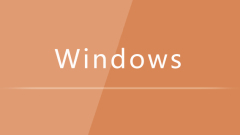
Windows 10 휴지통을 비운 후 복원하는 방법
Windows 10에서 휴지통을 복원하는 방법: 먼저 [win+r]을 눌러 실행 창을 열고 실행 입력 상자에 [regedit]를 입력한 다음 해당 디렉터리에 새 항목을 만든 다음 [기본값]을 두 번 클릭합니다. 오른쪽에 있는 숫자 데이터를 [휴지통]으로 수정하고 마지막으로 컴퓨터를 다시 시작합니다.
Jan 19, 2021 am 11:41 AM
Windows 10에서 시작 항목을 설정하는 방법
Windows 10에서 시작 항목을 설정하는 방법: 먼저 실행을 열고 msconfig를 입력한 다음 클릭하여 작업 관리자의 시작 인터페이스를 열고 마지막으로 설정해야 하는 시작 항목을 마우스 오른쪽 버튼으로 클릭하여 엽니다.
Jan 15, 2021 pm 05:58 PM
win7이 인터넷에 연결할 수 없으면 어떻게 해야 합니까?
win7이 인터넷에 연결할 수 없는 문제에 대한 해결 방법: 1. 제어판을 열고 네트워크 및 공유 센터로 들어갑니다. 2. 어댑터 옵션 변경을 클릭하고 무선 네트워크 연결 속성을 엽니다. 3. EnableAdaptivityt 속성의 값을 다음으로 설정합니다. 할 수 있게 하다.
Jan 15, 2021 pm 05:05 PM
Windows 시스템에서 포트를 보는 명령은 무엇입니까?
Windows 시스템에서 포트를 보는 명령은 [netstat -an]입니다. 이 명령은 컴퓨터에 열려 있는 모든 포트 목록을 표시할 수 있습니다. 점유된 모든 포트 목록을 표시하려면 [netstat -ano] 명령을 사용하면 됩니다.
Jan 15, 2021 pm 04:46 PM
win10 데스크탑이 계속 새로 고쳐지고 화면이 튀는 경우 어떻게 해야 합니까?
Win10 시작 데스크탑이 시작 화면을 무한정 새로 고치는 문제에 대한 해결 방법: 1. 이 컴퓨터를 마우스 오른쪽 버튼으로 클릭하고 관리 옵션을 엽니다. 2. 서비스 및 응용 프로그램을 확장하고 서비스 목록을 엽니다. 3. Windows 오류 보고 서비스 서비스를 찾습니다. 서비스를 중지합니다.
Jan 15, 2021 pm 04:19 PM
Win10에서 관리자 계정을 삭제하는 방법
win10에서 관리자 계정을 삭제하는 방법: 1. 설정을 열고 계정 옵션을 입력합니다. 2. 관리자 계정을 찾으려면 가족 및 기타 구성원을 클릭합니다. 3. 관리자 계정을 클릭하고 삭제를 클릭한 다음 관리자 계정을 삭제합니다. 그리고 데이터.
Jan 15, 2021 pm 04:05 PM
컴퓨터를 시작할 때 바탕 화면에 아무 것도 나타나지 않으면 어떻게 해야 합니까?
해결 방법: 먼저 "Ctrl+Shift+Esc" 단축키를 사용하여 작업 관리자를 불러온 다음 "새 작업 만들기" 팝업 창에서 "새 작업" 버튼을 클릭하고 "explorer"를 입력합니다. "를 클릭하고 "확인"을 클릭하세요.
Jan 15, 2021 pm 03:32 PM
Windows 10에서 파일 형식을 변경하는 방법
Windows 10에서 파일 형식을 변경하는 방법: 먼저 "이 PC"를 열고 "보기" 버튼을 클릭한 다음 "파일 확장자" 버튼을 선택하여 파일 확장자를 표시한 다음 수정할 파일을 선택하고 마우스 오른쪽 버튼을 클릭하여 선택합니다. "이름 바꾸기". 파일 확장자를 수정하여 파일 형식을 변경합니다.
Jan 15, 2021 pm 03:04 PM
win10에서 공유 프린터에 연결하는 방법
win10에서 공유 프린터를 연결하는 방법: 1. 이 컴퓨터를 두 번 클릭하여 열고 네트워크를 클릭합니다. 2. 장치 및 프린터 추가를 클릭합니다. 필요한 프린터가 목록에 없습니다. 이름으로 프린터를 선택하고 찾아봅니다. . 필요한 프린터를 찾아 선택을 클릭하세요.
Jan 15, 2021 pm 02:29 PM
Windows 10의 느린 시작 문제를 해결하는 방법
Windows 10의 느린 시작에 대한 해결 방법: 1. 이 컴퓨터를 마우스 오른쪽 버튼으로 클릭하고 속성을 엽니다. 2. 고급 옵션을 입력하고 설정을 클릭합니다. 3. [운영 체제 목록 표시 시간] 및 [필요할 때 복구 옵션 표시 시간]을 변경합니다. 0이면 충분합니다.
Jan 15, 2021 pm 01:48 PM
Windows 10에서 프로그램을 열 때 응답 시간이 오래 걸리면 어떻게 해야 하나요?
프로그램을 열 때 Win10이 응답하는 데 시간이 오래 걸리는 문제에 대한 해결 방법: 1. 레지스트리 편집기를 열고 새 WaitToKillAppTimeout 옵션을 만듭니다. 2. 새 옵션을 마우스 오른쪽 버튼으로 클릭하여 편집 페이지를 엽니다. 0으로.
Jan 15, 2021 pm 12:00 PM
Windows 바탕 화면에서 응용 프로그램 아이콘을 삭제한다는 것은 무엇을 의미합니까?
Windows 바탕 화면에서 애플리케이션 아이콘을 삭제하면 바로가기 아이콘만 삭제되고 해당 애플리케이션은 그대로 유지됩니다. 바탕 화면의 아이콘은 바로 가기로, 프로그램을 빠르게 시작하고 파일이나 폴더를 열 수 있도록 Windows에서 제공하는 방법입니다.
Jan 15, 2021 am 11:15 AM
Windows에서 경로를 추가한 후 인터넷에 접속할 수 없으면 어떻게 해야 합니까?
Windows 시스템: 이 글은 Windows에서 경로를 추가한 후 인터넷에 접속할 수 없는 문제를 해결하는 방법을 소개합니다. 이는 특정 참조 가치가 있으며 모든 사람에게 도움이 되기를 바랍니다.
Jan 15, 2021 am 11:12 AM
컴퓨터 시스템의 창 번호를 확인하는 방법
보기 방법: 먼저 컴퓨터 바탕 화면에서 "컴퓨터"를 마우스 오른쪽 버튼으로 클릭한 다음 팝업 창에서 "속성"을 클릭하면 팝업의 "Windows 버전" 영역에서 Windows 버전 정보를 볼 수 있습니다. "시스템" 창.
Jan 14, 2021 am 11:47 AM
Windows가 LAN에 있는 공유 컴퓨터에 액세스할 수 없으면 어떻게 해야 합니까?
Windows가 LAN 공유 컴퓨터에 액세스할 수 없는 경우 해결 방법: 1. 제어판을 열고 프로그램 옵션을 입력합니다. 2. Windows 기능 옵션을 활성화 또는 비활성화하려면 클릭합니다. 3. [SMB 1.0/CIFS 파일 공유 지원] 옵션을 선택합니다.
Jan 13, 2021 pm 05:01 PM
핫툴 태그

Undresser.AI Undress
사실적인 누드 사진을 만들기 위한 AI 기반 앱

AI Clothes Remover
사진에서 옷을 제거하는 온라인 AI 도구입니다.

Undress AI Tool
무료로 이미지를 벗다

Clothoff.io
AI 옷 제거제

Video Face Swap
완전히 무료인 AI 얼굴 교환 도구를 사용하여 모든 비디오의 얼굴을 쉽게 바꾸세요!

인기 기사

뜨거운 도구

vc9-vc14(32+64비트) 런타임 라이브러리 모음(아래 링크)
phpStudy 설치에 필요한 런타임 라이브러리 모음을 다운로드하세요.

VC9 32비트
VC9 32비트 phpstudy 통합 설치 환경 런타임 라이브러리

PHP 프로그래머 도구 상자 정식 버전
Programmer Toolbox v1.0 PHP 통합 환경

VC11 32비트
VC11 32비트 phpstudy 통합 설치 환경 런타임 라이브러리

SublimeText3 중국어 버전
중국어 버전, 사용하기 매우 쉽습니다.

뜨거운 주제
 7667
7667
 15
15
 1393
1393
 52
52
 1205
1205
 24
24
 91
91
 11
11
 73
73
 19
19





